用U盘自己装系统的操作步骤(简明教程帮你轻松安装系统)
随着科技的发展,现在许多人都喜欢自己动手安装操作系统。本文将详细介绍使用U盘自己装系统的操作步骤,帮助新手轻松完成安装过程。
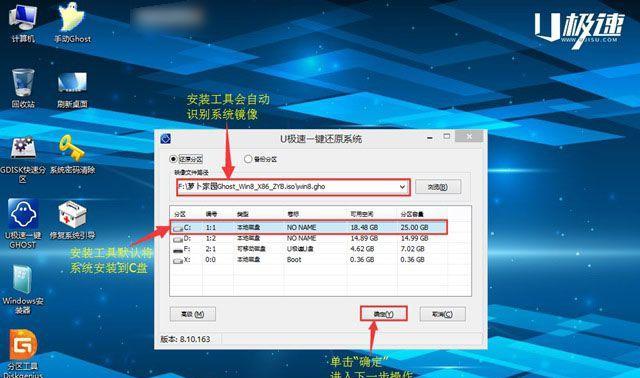
一、准备工作:获取所需工具和文件
1.选择合适的U盘:确保U盘容量足够大,一般16GB以上比较稳妥。
2.下载系统镜像文件:访问官方网站下载最新的系统镜像文件,并确保其与你的计算机硬件兼容。
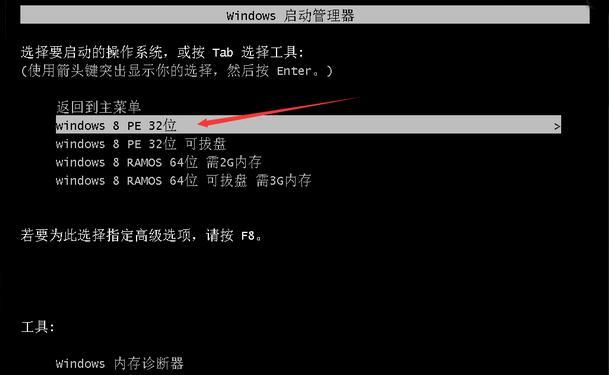
二、制作可引导U盘:将镜像文件写入U盘
3.插入U盘:将准备好的U盘插入电脑的USB接口。
4.格式化U盘:打开“我的电脑”,右键点击U盘图标,选择“格式化”,确保选择的文件系统为FAT32。
5.使用工具写入镜像文件:下载并安装一个U盘启动盘制作工具,如Rufus。打开该工具,选择刚才下载的镜像文件,设置好相关选项,并点击“开始”按钮将镜像文件写入U盘。
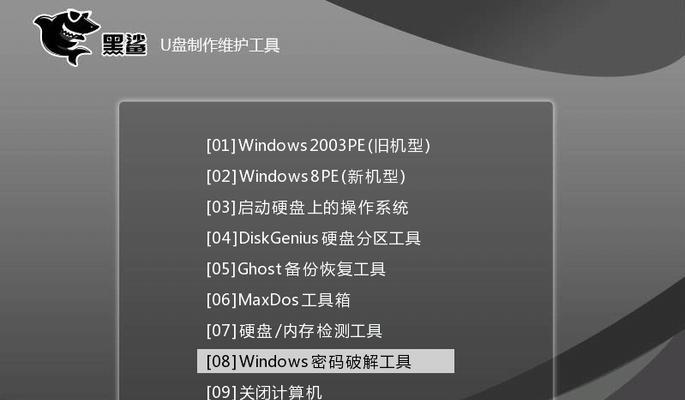
三、设置电脑启动顺序:让计算机从U盘启动
6.进入BIOS设置:重启计算机,按照提示按下相应键进入BIOS设置界面。
7.找到启动选项:在BIOS设置界面中找到“启动顺序”或“BootOrder”选项。
8.将U盘设为首选启动设备:将U盘移动到启动顺序列表的首位。
四、安装系统:根据提示完成系统安装
9.重启计算机:保存BIOS设置并重启计算机,系统将从U盘启动。
10.进入安装界面:按照提示选择安装语言和键盘布局等设置,并点击“下一步”按钮。
11.接受协议:仔细阅读并同意软件许可协议。
12.选择安装位置:选择将系统安装到哪个硬盘分区上,并点击“下一步”按钮。
13.安装系统:等待系统自动完成安装过程,期间可能需要重启计算机。
五、配置系统:个性化设置和驱动安装
14.设置用户名和密码:根据提示设置你的用户名和密码,以及其他个性化选项。
15.安装驱动程序:根据计算机硬件型号下载并安装相应的驱动程序,确保所有硬件能够正常工作。
通过以上步骤,你可以使用U盘轻松安装操作系统。在操作过程中,请确保备份重要数据,并确保选择合适的系统镜像文件,以免造成不必要的麻烦。希望本文对你有所帮助,祝你成功安装系统!
作者:游客本文地址:https://63n.cn/post/3071.html发布于 2024-06-28
文章转载或复制请以超链接形式并注明出处63科技网
